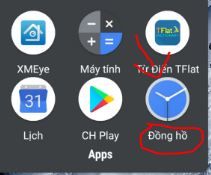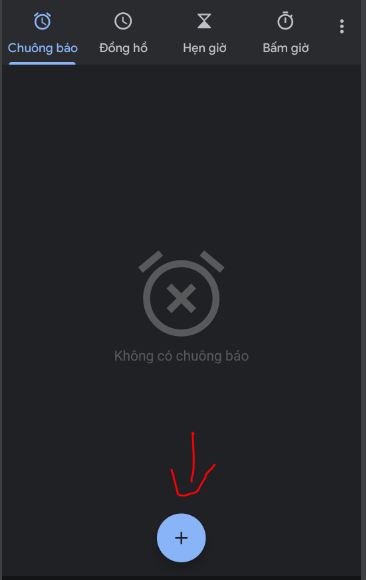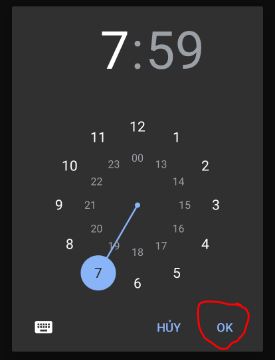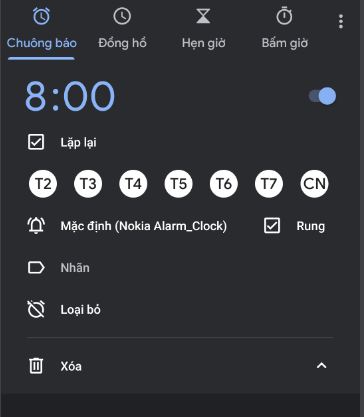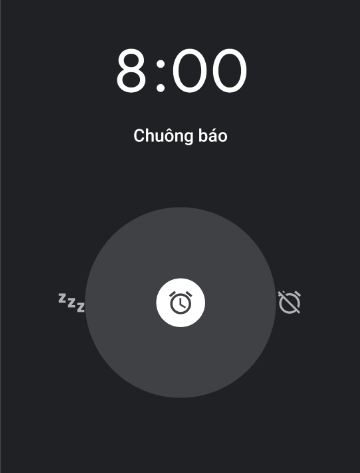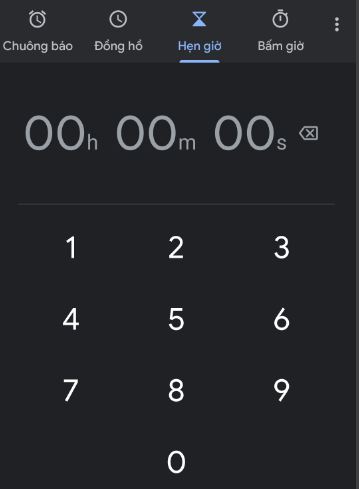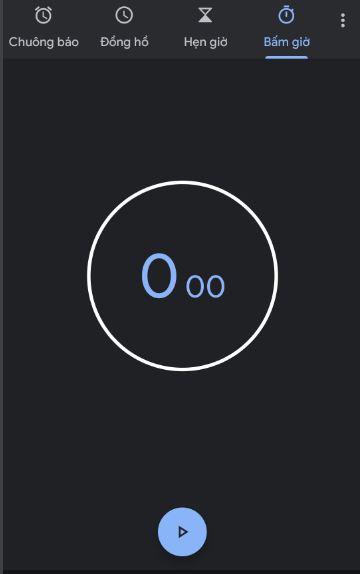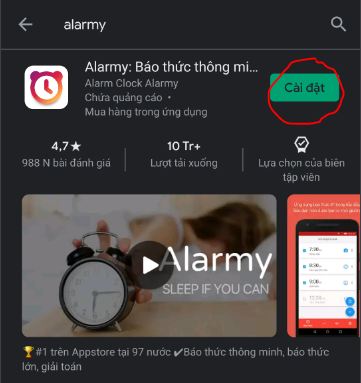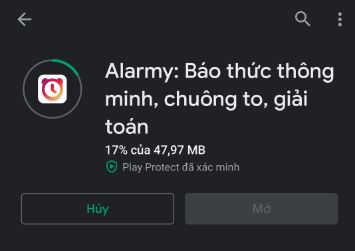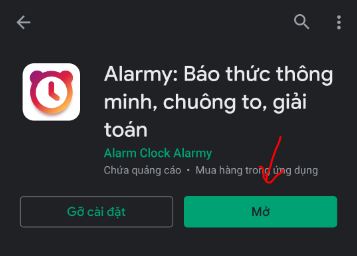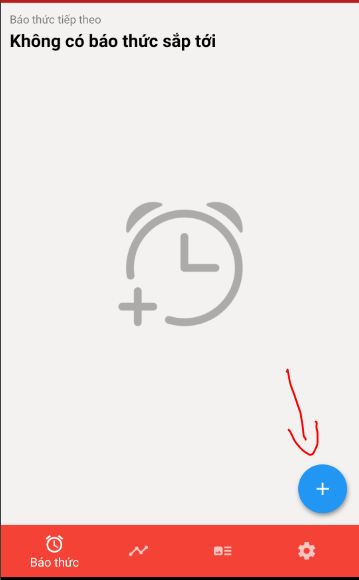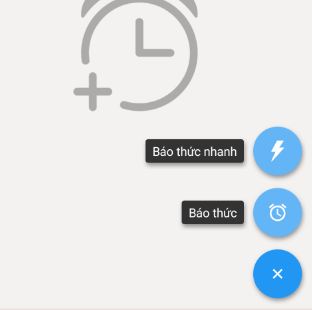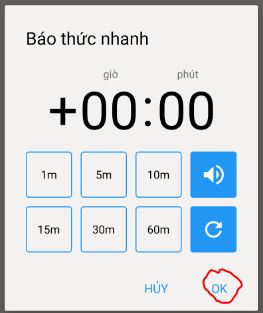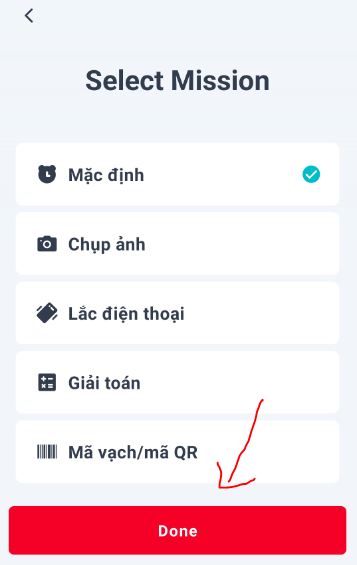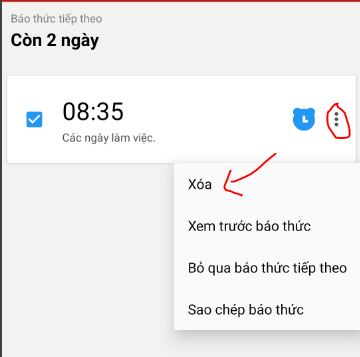Hướng dẫn cài đặt báo thức trên điện thoại (iPhone, Android)
Hướng dẫn cài đặt báo thức trên điện thoại, đây là một tính năng cơ bản được trang bị trên hầu hết các dòng điện thoại hiện nay.

Ngoài các chức năng quen thuộc trên điện thoại như nghe gọi, nhắn tin, thì tính năng báo thức hay hẹn giờ chắc hẳn đã không còn xa lạ gì đối với người dùng điện thoại từ trước đến giờ. Tuy nhiên vẫn sẽ có những người dùng ít khi để ý đến tính năng này và chưa biết cách cài đặt báo thức ra sao, do đó mời các bạn hãy tham khảo bài viết sau đây
1. Tính năng cài đặt báo thức trên điện thoại (iPhone / Android)
Thật ra tính năng báo thức đều được trang bị sẵn trên tất cả các dòng điện thoại từ cơ bản, giá rẻ cho đến điện thoại cao cấp, vì thế bạn sẽ không cần phải tiến hành cài đặt thêm nữa.
Mặc dù tính năng báo thức của từng hãng điện thoại sẽ có giao diện và cách thiết lập hơi khác nhau, tuy nhiên về cơ bản thì việc sử dụng và thao tác cài đặt báo thức vẫn sẽ tương tự nhau thôi. Vì thế, dù bạn đang xài điện thoại nào thì cũng có thể làm theo các bước hướng dẫn sau đây:
Bài viết này được đăng tại [free tuts .net]
Bước 1: Trên menu ứng dụng điện thoại, bạn nhấn vào ứng dụng có tên Đồng hồ. Đây là ứng dụng của Google được cài đặt sẵn trên điện thoại Android nên bạn không cần cài đặt gì thêm.
Bước 2: Khi mở ứng dụng này lên, bạn nhấn vào tab Chuông báo và vào dấu cộng màu xanh bên dưới màn hình để tiến hành tạo báo thức mới.
Bước 3: Lúc này một đồng hồ hiện ra để bạn điều chỉnh thời gian mà mình muốn hẹn giờ. Nhấn OK để tiếp tục.
Bước 4: Khi đó báo thức của bạo tạo ra sẽ hiện ra trong danh sách báo thức. Tại đây, bạn nhấn vào báo thức của mình để thiết lập các cài đặt như lặp lại báo thức, lịch trình, thay đổi nhạc chuông hoặc chèn thêm nhãn ghi chú vào báo thức của mình.
Nếu muốn xóa báo thức vừa tạo thì bạn nhấn vào nút Xóa bên dưới là được.
Bước 5: Khi đến giờ báo thức đã hẹn, thì điện thoại sẽ hiển thị báo thức như hình dưới, kèm theo đó là nhạc chuông và rung để người dùng nhận biết.
Ngoài ra, ứng dụng đồng hồ này có được trang bị thêm các tính năng như Hẹn giờ đếm ngược tại mục Hẹn giờ.
Và tính năng Bấm giờ để người dùng đo đếm thời gian, tính năng này thích hợp để sử dụng trong các cuộc thi cần đếm thời gian hoặc dùng trong các hoạt động thể thao thể dục.
2. Cài đặt báo thức trên điện thoại bằng ứng dụng Alarmy
Trong trường hợp điện thoại của bạn chưa cài sẵn ứng dụng báo thức thì trong phần này mình sẽ giới thiệu và hướng dẫn các bạn cài đặt và sử dụng ứng dụng báo thức nổi tiếng có tên [Alarmy].
Đây là ứng dụng báo thức phổ biến, hoàn toàn miễn phí và được trang bị nhiều tính năng tiện ích và độc đáo như sau:
Ứng dụng Alarmy sẽ buộc người dùng phải vận động và di chuyển để tắt báo thức.
- Hỗ trợ tính năng "Chụp ảnh" để tắt báo thức, tức là bạn cần phải phải rời khỏi giường và chụp ảnh theo yêu cầu để phần mềm nhận diện và tắt báo thức
- Hỗ trợ tính năng "Lắc điện thoại", tức là để tắt báo thức, bạn cần phải lắc điện thoại của mình, hoặc bạn sẽ cần phải giải một bài toán để tắt chuông báo thức.
- Hỗ trợ ngôn ngữ Tiếng Việt đầy đủ, nhờ vậy người dùng tại Việt Nam sẽ dễ dàng sử dụng hơn.
Các bước cài đặt và sử dụng ứng dụng này như sau:
Bước 1: Bạn truy cập vào Google Play trên điện thoại Android hoặc App Store trên iOS, tìm kiếm từ khóa “Alarmy”, bạn hãy nhấn vào nút Cài đặt bên cạnh ứng dụng có icon đồng hồ màu hồng vàng như hình bên dưới.
Bước 2: Bạn đợi cho quá trình tải và cài đặt hoàn tất.
Sau khi cài đặt ứng dụng xong thì bạn nhấn vào nút Mở để truy cập vào ứng dụng.
Bước 3: Giao diện chính của Alarmy mở ra, bạn nhấn vào dấu cộng màu xanh bên góc phải màn hình.
Lúc này sẽ có hai tùy chọn hiện ra: một là báo thức nhanh và hai là Báo thức bình thường.
Nếu chọn Báo thức nhanh, bạn sẽ được tạo báo thức một cách nhanh chóng bằng cách điều chỉnh giờ báo thức và nhấn OK để lưu lại là xong.
Còn nếu chọn Báo thức thường, thì bạn sẽ có thêm tùy chọn độc đáo bằng cách nhấn vào dòng chữ Cách tắt báo thức.
Tại đây, người dùng sẽ được chọn lựa các cách tắt báo thức độc đáo như Chụp ảnh, lắc điện thoại hoặc giải toán rồi nhấn nút Done để lưu lại.
Bên cạnh đó, còn có các tùy chọn khác sẽ hiện ra bao gồm thời gian báo thức, lặp lại, nhạc chuông và nhãn dán ghi chú. Sau đó bạn nhấn OK để lưu lại báo thức vừa tạo.
Bước 4: Bây giờ báo thức bạn vừa tạo sẽ hiện ra trong danh sách ở giao diện chính. Nếu muốn xóa báo thức này thì bạn chỉ cần nhấn vào dấu 3 chấm dọc và chọn dòng Xóa là xong.
Vậy là mình đã hướng dẫn các bạn cách cài đặt báo thức trên điện thoại, tùy vào dòng máy mà có giao diện khác nhau nhé. Mong rằng bài viết trên sẽ hữu ích đối với các bạn. Chúc các bạn thực hiện thành công!

 Download Photoshop 2020 Full v21 (Đã kích hoạt sẵn)
Download Photoshop 2020 Full v21 (Đã kích hoạt sẵn)  Cách lấy lời bài hát từ video Youtube không cần phần mềm
Cách lấy lời bài hát từ video Youtube không cần phần mềm  Cách chặn quảng cáo trên trình duyệt Web hiệu quả nhất
Cách chặn quảng cáo trên trình duyệt Web hiệu quả nhất  Cách tắt thông báo nhóm Messenger trên điện thoại - máy tính
Cách tắt thông báo nhóm Messenger trên điện thoại - máy tính  Cách đổi lại tên cũ Facebook trên điện thoại và máy tính
Cách đổi lại tên cũ Facebook trên điện thoại và máy tính  Top 8+ phần mềm quay màn hình máy tính nhẹ tốt nhất 2026
Top 8+ phần mềm quay màn hình máy tính nhẹ tốt nhất 2026  Cách xem mật khẩu wifi đã kết nối với Windows 7/10/11 và Mac
Cách xem mật khẩu wifi đã kết nối với Windows 7/10/11 và Mac  Hơn 60+ phím tắt trên máy tính Windows mà bạn nên biết
Hơn 60+ phím tắt trên máy tính Windows mà bạn nên biết  Ưu điểm của giàn tạ đa năng và những lưu ý khi mua
Ưu điểm của giàn tạ đa năng và những lưu ý khi mua  Những lưu ý khi mua ghế tập tạ để có được sản phẩm chất lượng
Những lưu ý khi mua ghế tập tạ để có được sản phẩm chất lượng  Vì sao dụng cụ thể hình Impulse được ưa chuộng trên thị trường
Vì sao dụng cụ thể hình Impulse được ưa chuộng trên thị trường  Đánh giá Apple MacBook Air (M1 2020)
Đánh giá Apple MacBook Air (M1 2020)  Top 8 Kính chống mỏi mắt Lọc ánh sáng xanh khi dùng máy tính hàng đầu
Top 8 Kính chống mỏi mắt Lọc ánh sáng xanh khi dùng máy tính hàng đầu  TOP 10 máy scan tốt nhất các hãng Canon - HP - Epson...
TOP 10 máy scan tốt nhất các hãng Canon - HP - Epson...  Đánh giá Samsung Galaxy M62: Pin siêu khủng - 4 Camera tha hồ chụp ảnh
Đánh giá Samsung Galaxy M62: Pin siêu khủng - 4 Camera tha hồ chụp ảnh  Đánh giá chi tiết điện thoại Huawei Mate 40 Pro
Đánh giá chi tiết điện thoại Huawei Mate 40 Pro  Cách nhận nhắn tin nhận thưởng bia Sài Gòn 2026
Cách nhận nhắn tin nhận thưởng bia Sài Gòn 2026  Cách tắt / mở nguồn Xiaomi (không cần nút nguồn và có nút nguồn)
Cách tắt / mở nguồn Xiaomi (không cần nút nguồn và có nút nguồn)  Cách xử lý khi quên mật khẩu riêng tư trên điện thoại OPPO
Cách xử lý khi quên mật khẩu riêng tư trên điện thoại OPPO  Cách fake IP trên điện thoại với 1111, Touch VPN, Turbo VPN
Cách fake IP trên điện thoại với 1111, Touch VPN, Turbo VPN  Top 4 ứng dụng 18+ cho iPhone ngon nhất
Top 4 ứng dụng 18+ cho iPhone ngon nhất  Cách reset điện thoại Xiaomi bằng chế độ Recovery và mục Settings
Cách reset điện thoại Xiaomi bằng chế độ Recovery và mục Settings  Cách mở khay SIM điện thoại Vsmart và khắc phục các lỗi thường gặp
Cách mở khay SIM điện thoại Vsmart và khắc phục các lỗi thường gặp  Top 20 game hay trên iOS miễn phí 2026
Top 20 game hay trên iOS miễn phí 2026